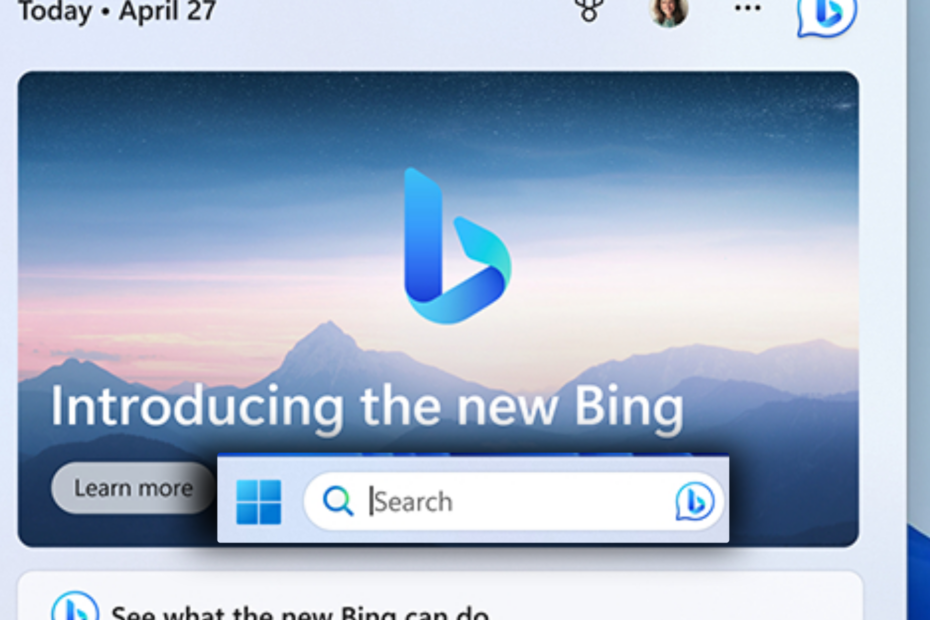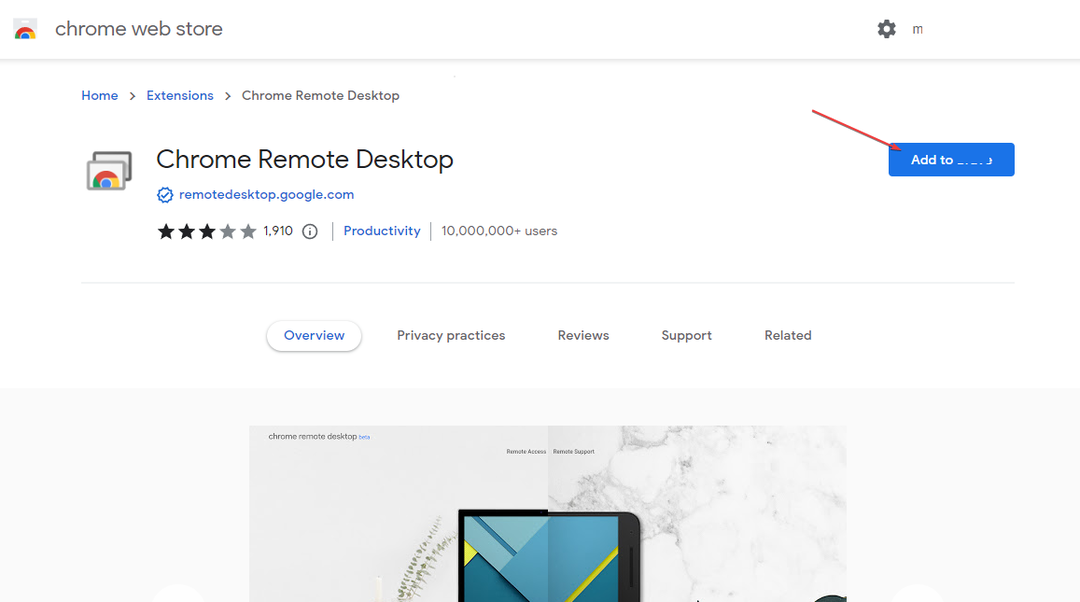- يبحث المستخدمون دائمًا عن طرق لتحسين أداء أجهزتهم وتعلم كيفية إلغاء تثبيت التطبيقات في Windows 11 يعد مكانًا رائعًا للبدء.
- يتيح لك نظام التشغيل إلغاء تثبيت معظم برامجه الافتراضية على الرغم من معرفة الفرق بين ما هو ضروري وما هو غير مهم.
- يمكنك إلغاء تثبيت التطبيقات باستخدام لوحة تحكم نظام التشغيل أو إعداداته أو باستخدام برنامج محدد لنظام التشغيل Windows 11.
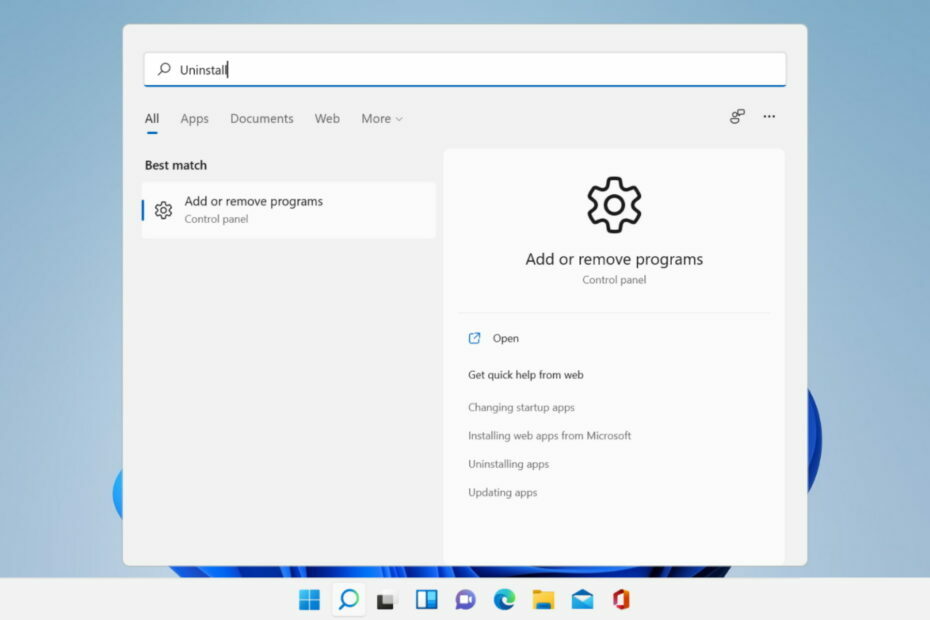
Xالتثبيت عن طريق النقر فوق ملف التنزيل
سيعمل هذا البرنامج على إصلاح أخطاء الكمبيوتر الشائعة ، ويحميك من فقدان الملفات ، والبرامج الضارة ، وفشل الأجهزة ، وتحسين جهاز الكمبيوتر الخاص بك لتحقيق أقصى أداء. إصلاح مشكلات الكمبيوتر وإزالة الفيروسات الآن في 3 خطوات سهلة:
- قم بتنزيل Restoro PC Repair Tool التي تأتي مع التقنيات الحاصلة على براءة اختراع (براءة اختراع متاحة هنا).
- انقر ابدأ المسح للعثور على مشكلات Windows التي قد تتسبب في حدوث مشكلات بجهاز الكمبيوتر.
- انقر إصلاح الكل لإصلاح المشكلات التي تؤثر على أمان الكمبيوتر وأدائه
- تم تنزيل Restoro بواسطة 0 القراء هذا الشهر.
لقد جلب Windows 11 من Microsoft لمستخدميه بعض الميزات الجديدة الرائعة حقًا وتحسينات الأداء الرئيسية ، على الرغم من أنه يتطلب مساحة كبيرة للتثبيت والتشغيل بشكل صحيح.
وحتى إذا قابلت شروط الترقية، قد تكون هناك حاجة إلى مساحة تخزين إضافية لتنزيل التحديثات وتمكين ميزات محددة.
لذلك ، إذا كنت بحاجة إلى إخلاء بعض المساحة أو إذا كنت ترغب في تحسين الأداء العام لجهاز الكمبيوتر لديك ، فقد تفكر في إلغاء تثبيت التطبيقات التي لم تعد تستخدمها.
ما التطبيقات التي يمكنني إلغاء تثبيتها؟
من المحتمل أنك بحاجة إلى إخلاء بعض المساحة ولكنك لا تعرف من أين تبدأ وما الذي تريد إزالته.
يمكنك البدء في إزالة تطبيقات التنظيف مثل كلنر أو MyCleanPC التي يمكن العثور عليها على جهاز كمبيوتر أي شخص.
لا تذهب معظم هذه البرامج إلى السجل لتنظيف الملفات المتبقية ولا يعمل أي منها على تحسين أداء جهاز الكمبيوتر الخاص بك على الإطلاق.
إذا كنت في حاجة ماسة إلى جميع التطبيقات والبرامج الحالية ، فحاول إلغاء تثبيت الألعاب التي لم تعد تلعبها.
عادةً ما يشغلون مساحة أكبر بكثير على جهازك ، لذا فإن إزالة تثبيت واحد منهم فقط قد يحدث فرقًا كبيرًا.
يمكنك أيضًا إلقاء نظرة على الرسائل غير المرغوب فيها التي تراكمت لديك في المتصفح وأشرطة الأدوات لديك وإزالتها. قد لا تتوفر بعض الوظائف الإضافية والإضافات بعد الآن.
ولتحديد البرامج التي لا يمكنك إلغاء تثبيتها ، يمكنك أن ترى بسرعة أن ملف زر إلغاء التثبيت مفقود لعدد من تطبيقات Windows.
الآن ، يقدم نظام التشغيل الجديد بعض أدوات إلغاء التثبيت المدمجة التي يمكنك استخدامها واليوم سنتناولها جميعًا.
كيف يمكنني إلغاء تثبيت التطبيقات في Windows 11؟
1. استخدم قائمة ابدأ
-
اضغط على بحث أيقونةوابحث عن التطبيق الذي تريد إزالته.
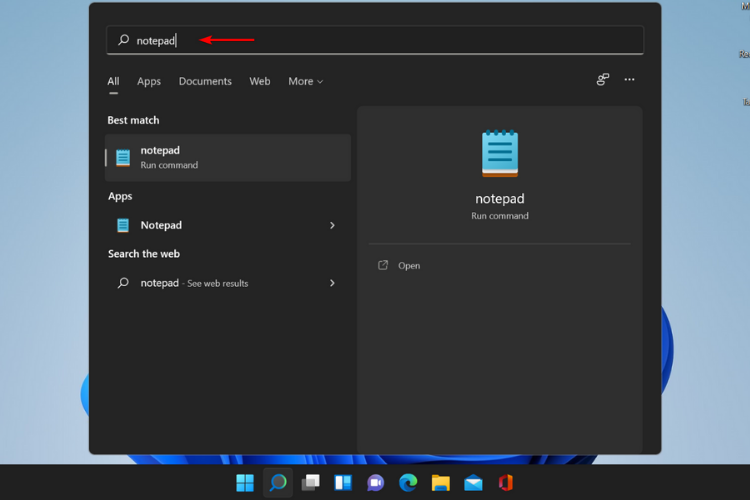
-
انقر بزر الماوس الأيمن فوقه واختر الغاء التثبيت.
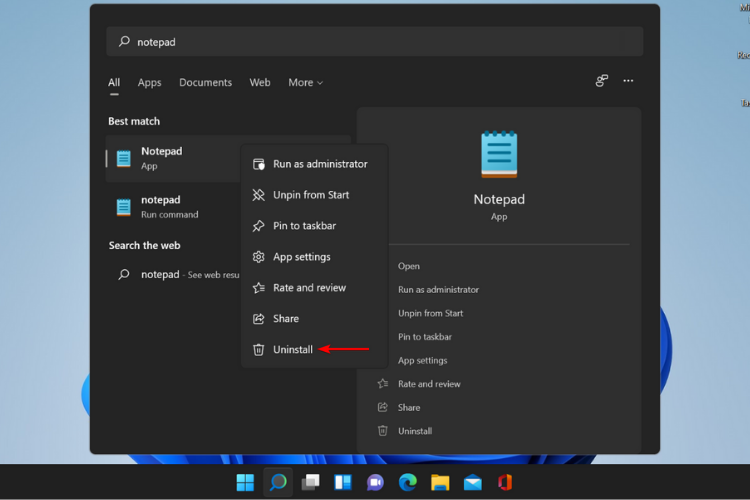
2. استخدم الإعدادات
-
انقر فوق يبدأ واختر إعدادات.
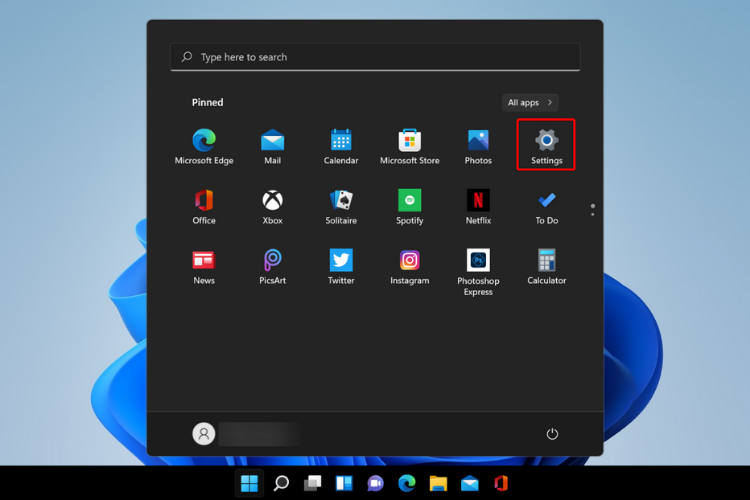
-
انقر فوق تطبيقات.
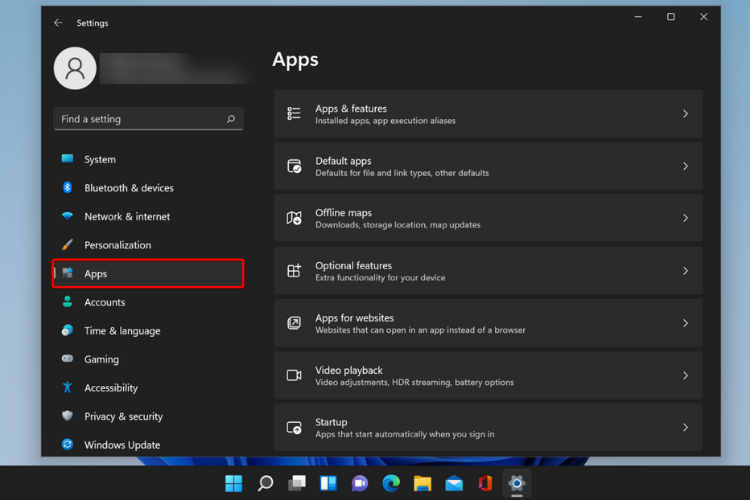
-
حدد ملف التطبيقات والميزات خيار من الجزء الأيمن.
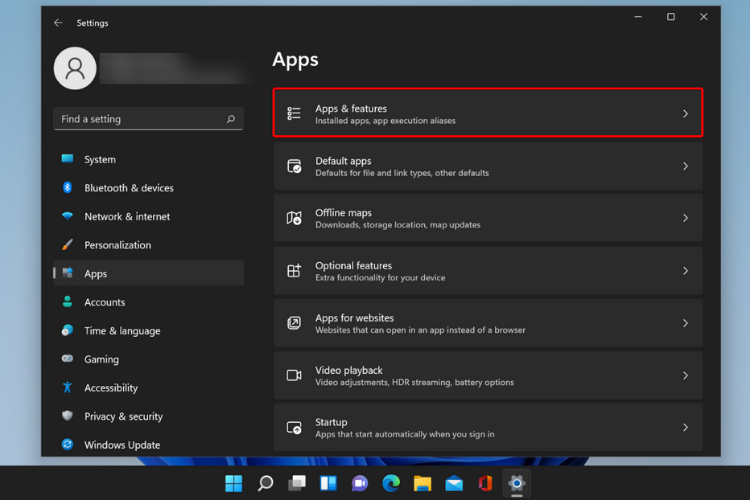
-
اختر التطبيق الذي تريد إزالته ، وانقر على النقاط الثلاث المجاورة له وحدد الغاء التثبيت.

3. استخدم لوحة التحكم
3.1. افتح لوحة التحكم من البداية
-
انقر فوق يبدأ، اكتب في لوحة التحكمو أطلقها.
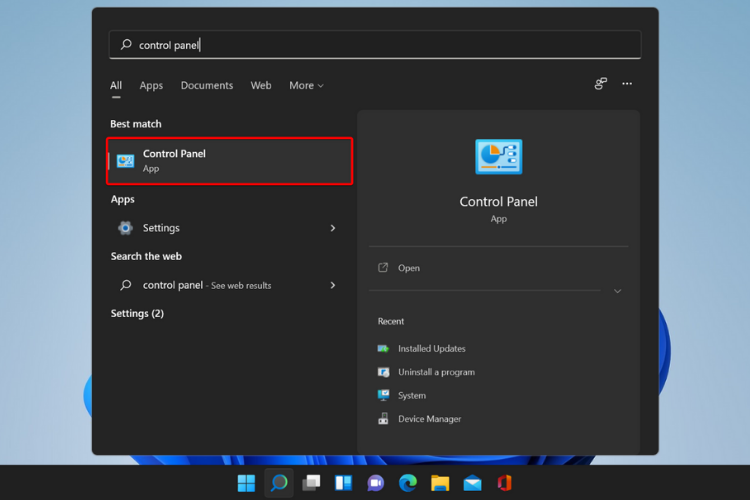
-
اذهب إلى البرامج.
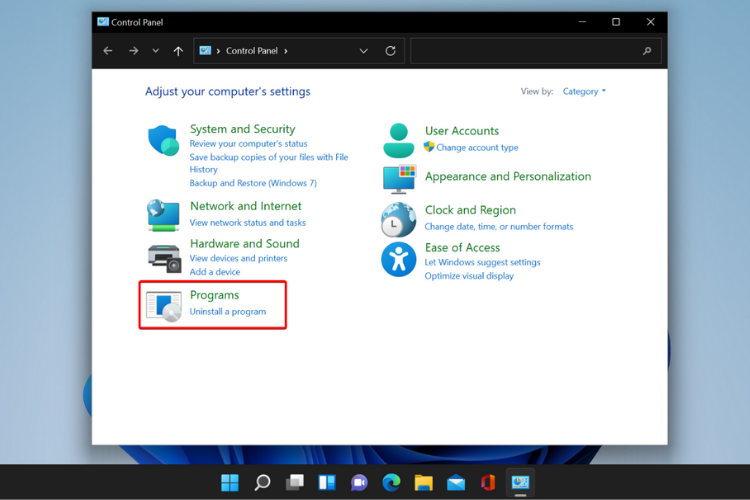
- تحت برامج و مميزات، انقر فوق الغاء تنصيب برنامج.
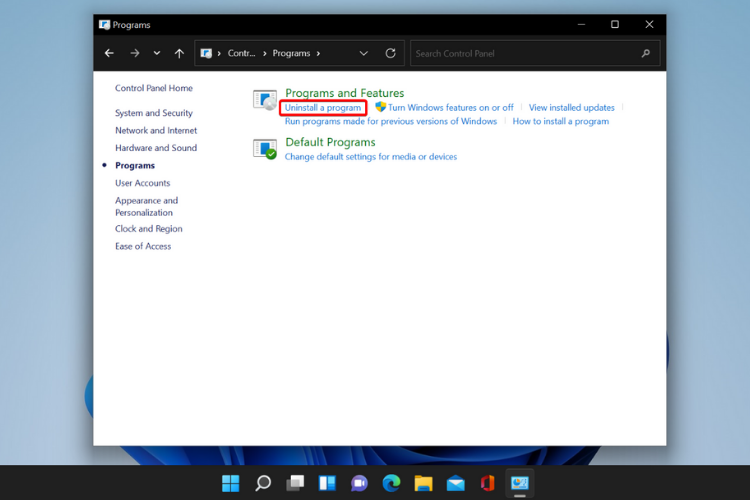
-
انقر بزر الماوس الأيمن فوق البرنامج الذي تريد إزالته وحدد الغاء التثبيت.
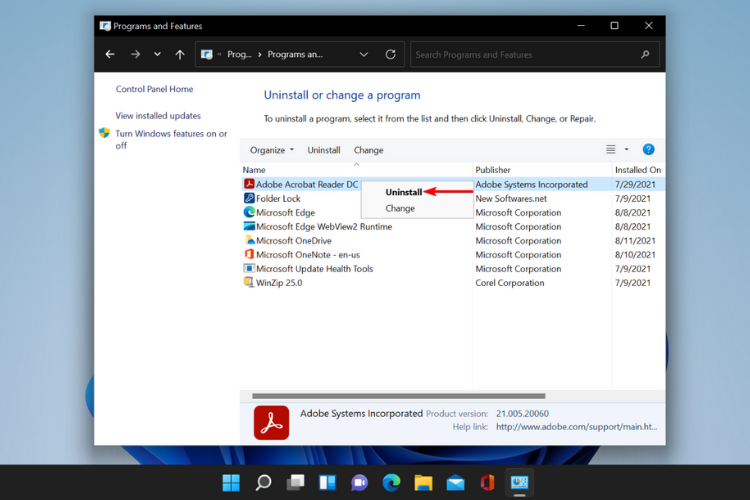
3.2 افتح لوحة التحكم باستخدام مربع التشغيل
- صحافة شبابيك + ر مفاتيح لفتح يركض علبة.
- نوع appwiz.cpl وانقر فوق نعم.
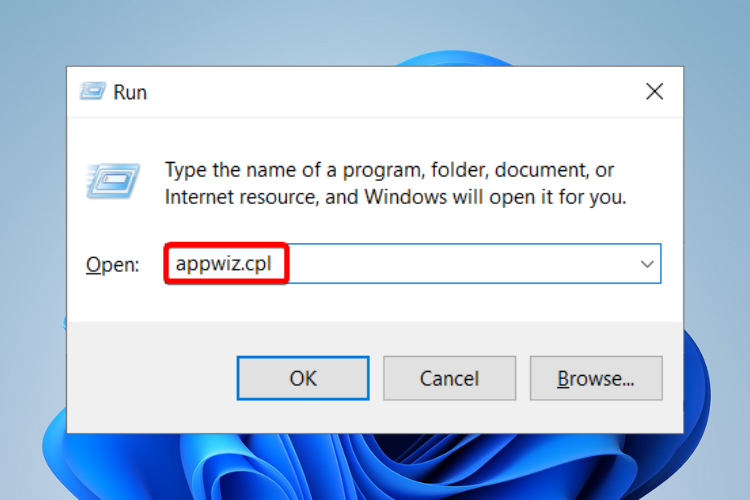
- كما في الحل السابق ، انتقل إلى البرنامج الذي تريد إزالته ، وانقر بزر الماوس الأيمن فوقه وحدده الغاء التثبيت.
4. استخدم Power Shell
- اضغط على بحث رمز ، اكتب قذيفة الطاقة وانقر فوق تشغيل كمسؤول لإطلاقه.
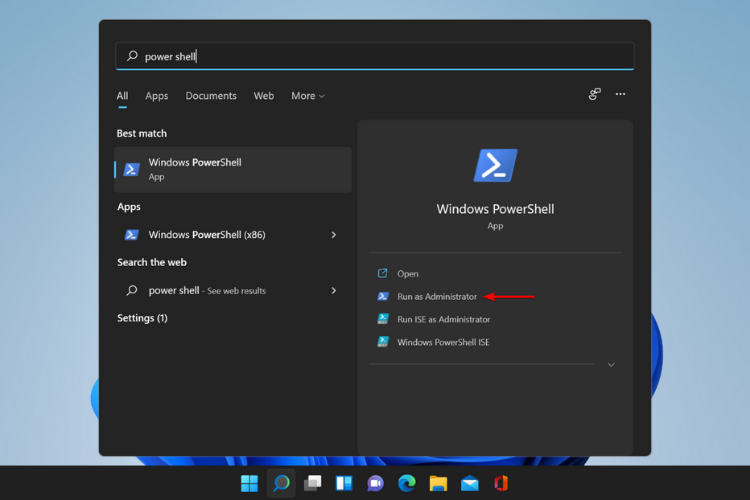
- أدخل سطر الأوامر التالي لإزالة الكل التطبيقات في آن واحد:
احصل على AppxPackage -AllUsers | إزالة- AppxPackage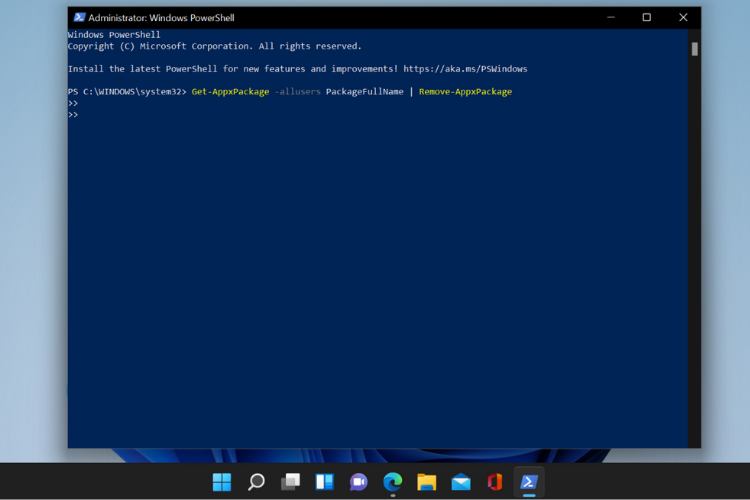
- انتظر حتى تنتهي العملية وأعد تشغيل جهاز الكمبيوتر.
سيؤدي استخدام هذا الأمر إلى إزالة جميع تطبيقات Windows الافتراضية مرة واحدة. لا تفعل ذلك إلا إذا كنت متأكدًا من أنك لست بحاجة إلى أي من التطبيقات الافتراضية لنظام التشغيل.
اكتشف كيف إزالة التطبيقات من حساب مستخدم واحد، ولكن ضع في اعتبارك أنه يمكنك أيضًا إزالة تطبيق معين من جميع المستخدمين ، أو إعادة تثبيت تطبيقات Windows المضمنة إذا كنت بحاجة إليها.
كيف يمكنني جعل جهاز الكمبيوتر الخاص بي أسرع؟
يعد إلغاء تثبيت البرامج أحد أفضل الطرق لجعل جهاز الكمبيوتر الخاص بك أسرع ، ولكن من المهم أيضًا تحديثه. تحقق بانتظام مما إذا كان نظام التشغيل لديك به أي تحديثات متاحة وقم بتثبيتها جميعًا.
يجب عليك أيضًا الترقية أو الحد من استخدام ذاكرة الوصول العشوائي الخاصة بك. من المهم أن تعرف أنه كلما زاد عدد ذاكرة الوصول العشوائي لديك ، زاد عدد العمليات التي يمكن لجهاز الكمبيوتر الخاص بك تنفيذها في نفس الوقت.
حاول إغلاق علامات التبويب التي لا تستخدمها في متصفحك وحذف الملفات الكبيرة التي لا تحتاجها من جهاز الكمبيوتر ، مثل مقاطع الفيديو أو الصور.
علاوة على ذلك ، فإن إزالة التطبيقات باستخدام أي من الخيارات المذكورة أعلاه لا يضمن في الواقع إلغاء التثبيت النظيف يمكن أن تترك البرامج إدخالات التسجيل القديمة والملفات المتبقية خلفها ، مما قد يجعل جهاز الكمبيوتر الخاص بك يعمل أصعب.
لتجنب حدوث ذلك ولتنظيف جهاز الكمبيوتر الخاص بك بالتأكيد من التطبيقات غير المرغوب فيها ، نوصيك باستخدام IOBit.
خبير في صحة الكمبيوتر وحلول الإزالة ، يمكن لهذا البرنامج التابع لجهة خارجية حذف جميع الملفات غير المرغوب فيها مما يترك لك جهاز كمبيوتر أنظف وأسرع.
استخدم هذه الحيل وتعلم كيفية جعل Windows 11 أسرع وأكثر استجابة في بضع خطوات فقط.
نأمل أن يساعدك هذا الدليل في تنظيف جهازك وتحسين أدائه. إذا كان لديك أي أسئلة أو اقتراحات ، فما عليك سوى التوجه إلى قسم التعليقات أدناه.